Cara menetapkan semula kata laluan root yang dilupakan di CentOS 8
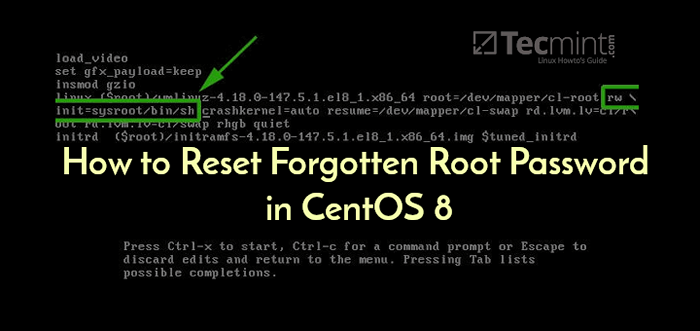
- 1875
- 558
- Noah Torp
Tidak biasa bagi pengguna untuk melupakan kata laluan root mereka. Ini berlaku terutamanya jika anda belum melog masuk sebagai pengguna root untuk jangka masa yang lama. Dalam panduan ringkas ini, kami akan berjalan melalui langkah menetapkan semula kata laluan root yang dilupakan di Centos 8 Linux.
Baca juga: Cara menyediakan kemas kini automatik untuk CentOS 8 dan cara menetapkan semula kata laluan root yang dilupakan di RHEL 8
Mari kita mulakan…
Tetapkan semula kata laluan root yang dilupakan di CentOS 8
Pertama, reboot atau kuasa pada anda Centos 8 sistem. Pilih kernel yang ingin anda boot. Seterusnya, tekan 'E' di papan kekunci untuk mengganggu proses boot dan membuat perubahan.
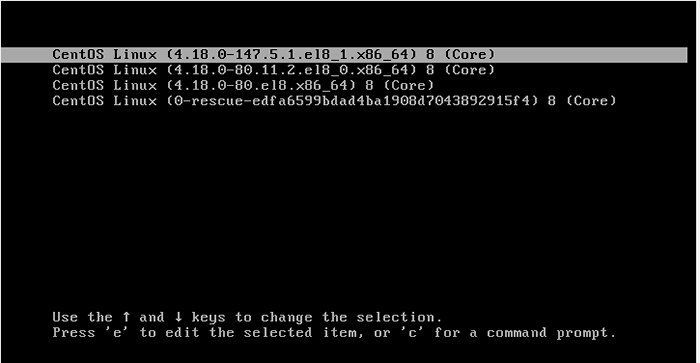 Menu boot centos 8
Menu boot centos 8 Di skrin seterusnya, cari ro (baca sahaja) Parameter kernel seperti yang diketengahkan di bawah.
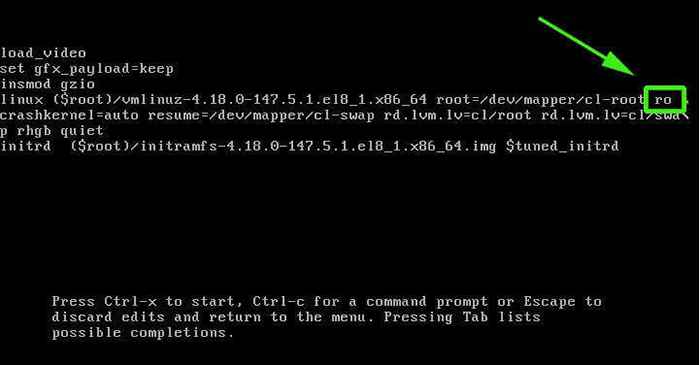 Cari parameter kernel
Cari parameter kernel Ganti parameter kernel ro dengan rw dan masukkan parameter kernel tambahan init =/sysroot/bin/sh. Ringkasnya, hanya ganti parameter kernel ro dengan RW init =/sysroot/bin/sh.
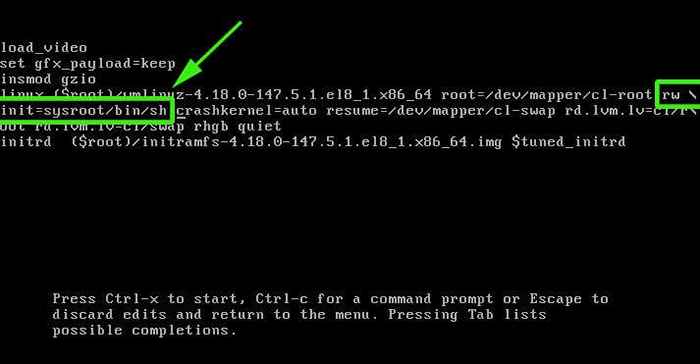 Gantikan parameter kernel
Gantikan parameter kernel Setelah selesai dengan membuat perubahan, tekan Ctrl + x Gabungan pada papan kekunci untuk memasukkan mod pengguna tunggal.
Seterusnya, jalankan arahan di bawah untuk memasang sistem fail root dalam mod baca dan tulis.
: /# chroot /sysroot
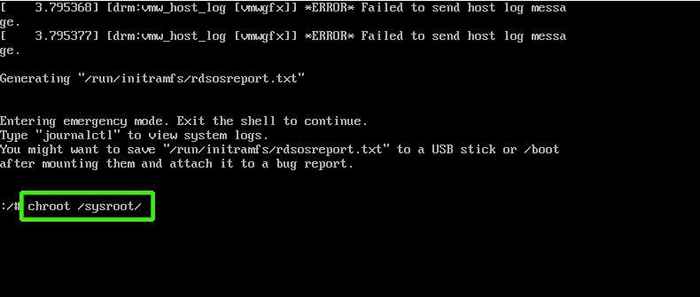 Sistem fail root mount
Sistem fail root mount Anda kini boleh menukar kata laluan root dengan melaksanakan arahan:
:/# root passwd
Sediakan kata laluan root baru dan sahkan. Untuk amalan terbaik pilih kata laluan dengan gabungan huruf besar, huruf kecil, berangka dan khas untuk meningkatkan kekuatan kata laluan.
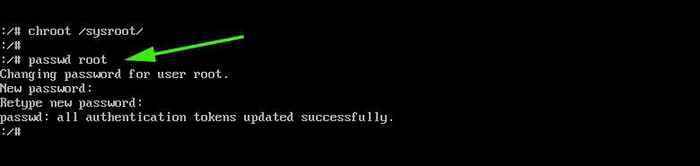 Tetapkan semula kata laluan root
Tetapkan semula kata laluan root Seterusnya, jalankan arahan di bawah untuk membolehkan selinux relabelling.
: /# sentuh /.Autorelabel
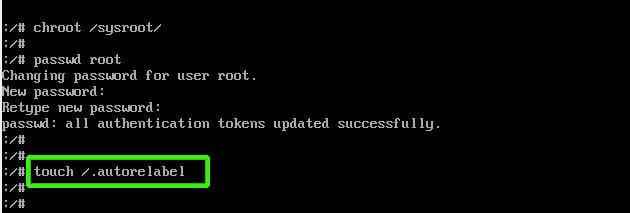 Dayakan selinux relabelling
Dayakan selinux relabelling Untuk menggunakan perubahan, keluar dan reboot sistem CentOS 8.
:/# keluar:/# reboot
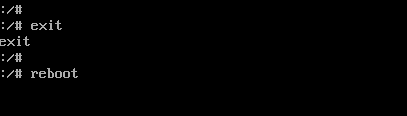 Reboot CentOS 8 Sistem
Reboot CentOS 8 Sistem Setelah reboot, proses relabelling selinux akan bermula. Berikan kira -kira 3 minit.
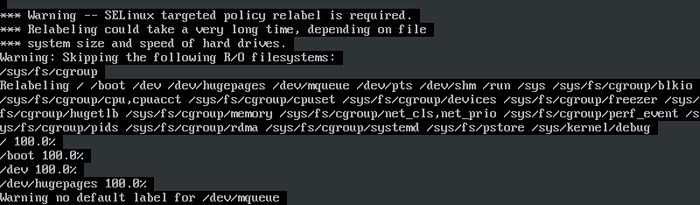 Proses relabeling selinux
Proses relabeling selinux Apabila proses relabeling selesai, sistem akan reboot dan selepas itu, anda akan dibentangkan dengan skrin log masuk yang kini anda boleh log masuk sebagai pengguna root dengan kata laluan baru yang anda tetapkan.
Kami harap tutorial ini memberi manfaat kepada anda. Jangan ragu untuk menimbang maklum balas anda jika anda tersekat.

